
La Capteur d'empreintes digitales sur l'écran a été une petite révolution dans la façon dont nous déverrouillons notre mobile, mais cela s'est avéré très utile. Non seulement pour que le motif ou le mot de passe soient presque bannis en tant que première méthode de sécurité sur notre mobile. Puisque rien ne vaut le confort de placer votre doigt sur l'écran ou quelque part sur le terminal et de le déverrouiller instantanément en toute sécurité.
Le meilleur de tous, c'est qu'au fil du temps, différentes sociétés de smartphones ont joué avec le fait d'ajouter plus de fonctions. Actuellement, il existe plusieurs types de capteur de doigt qui nous permettent de modifier certaines options pour modifier certains de ses aspects ou fonctions. Celles-ci des astuces ou des ajustements spéciaux sont disponibles dans vos paramètres . Bien que tous les appareils mobiles ne nous offrent pas cette possibilité, car cela dépendra en grande partie de la couche de personnalisation dont dispose notre smartphone.
Utilisez le capteur pour déverrouiller votre mobile et vos applications
L'une des principales utilisations que nous donnons au lecteur numérique du téléphone est sans aucun doute de déverrouiller notre appareil mobile. Une fonctionnalité qui est, aujourd'hui, beaucoup plus confortable que d'utiliser un code PIN ou un motif pour un grand nombre de Android utilisateurs. De plus, son principal avantage est la rapidité avec laquelle il fonctionne, moins que tout autre type de méthode.

Pour cette raison, il est devenu une option parfaite à utiliser lors du déverrouillage d'un smartphone . Mais, si vous souhaitez utiliser ce capteur pour déverrouiller le téléphone, vous devez d'abord le configurer en suivant une série d'étapes. Bien qu'ils puissent varier selon le fabricant. Cependant, en général presque normal, ils seront les suivants :
- Accéder aux paramètres.
- Entrez Sécurité et confidentialité.
- Entrer l'empreinte digitale (ou un nom similaire) et enregistrez votre empreinte digitale.
- Définissez ensuite cette méthode pour le déverrouillage.
Bien que ce ne soit pas la seule fonction qu'il nous permet d'accomplir. Comme nous l'avons dit précédemment, certains terminaux Android intègrent au sein de leur propre système (ou couche de personnalisation) la possibilité de bloquer les applications utilisant le lecteur d'empreintes digitales. Bien que ce soit quelque chose qui, comme nous l'avons répété, dépendra de la couche de personnalisation de l'entreprise. Pour ce faire, vous devez d'abord configurer votre empreinte digitale en suivant les étapes précédentes.
Une fois que nous l'aurons enregistré, nous devrons aller dans les paramètres mobiles et accéder Sécurité et empreinte digitale pour trouver le Confidentialité section. Une fois à l'intérieur, il faudrait trouver l'option Application Blocker. Une fois entré ici, il vous sera demandé d'entrer le code PIN que vous avez choisi pour augmenter la sécurité de votre mobile.
Après cela, une liste d'applications apparaîtra, que vous avez installées dans votre terminal. Maintenant, nous n'aurons plus qu'à choisir les applications que nous voulons bloquer pour empêcher quiconque, sauf nous-mêmes, d'y entrer. Il fonctionnera même avec ceux qui sont pré-installés par le fabricant lui-même.
Ainsi, lorsque vous aurez configuré cette fonction, à chaque lancement d'une application que vous aurez sélectionnée, celle-ci vous demandera de saisir votre empreinte digitale. Mais, nous répétons que cela dépendra de la couche de personnalisation de votre smartphone. Fondamentalement, parce que la route à suivre pourrait être très différente ou, directement, il n'y a pas une telle possibilité.
Payez plus rapidement avec votre empreinte digitale
Les paiements mobiles, que ce soit au sein d'une application ou dans n'importe quel établissement, sont à l'ordre du jour. Et, il ne fait aucun doute que les applications de paiement sont de plus en plus présentes sur Android, telles que Google Pay, Samsung Payer, entre autres. Ces applications sont utilisées avec NFC, qui est l'une des fonctions clés, mais elles sont également conçues pour effectuer des paiements à l'aide du capteur de doigt .

En fait, dans Google Pay et Samsung Pay, nous pouvons configurer que le lecteur lui-même puisse exécuter des paiements à tout moment. Au lieu de saisir manuellement un mot de passe à chaque achat, vous pouvez utiliser l'une des empreintes digitales que vous avez stockées sur votre smartphone, dans la section Sécurité des paramètres du téléphone. Pour ce faire, nous devons suivre les étapes suivantes :
- Entrez dans le Google Play Store.
- Accédez au menu des paramètres à partir de votre photo de profil.
- Sélectionnez Authentification biométrique .
- Saisissez le mot de passe de votre compte Google pour confirmer la modification.
Mais pour pouvoir configurer cette fonctionnalité, nous devons tenir compte du fait que nous pouvons utiliser celui que nous avons enregistré sur notre téléphone. Par conséquent, à tout moment, il vous sera d'abord demandé de configurer cette option dans les paramètres de l'application. Certains terminaux ont même l'alternative qu'en touchant plusieurs fois le lecteur, la carte de crédit que nous avons enregistrée dans Google Pay ou un autre système de paiement sera ouverte directement. Dans le but de ne pas avoir à accéder à l'application elle-même pour pouvoir payer avec notre appareil mobile lorsque nous allons effectuer un paiement dans n'importe quel établissement physique.
Gestes pour le capteur de doigt
Heureusement, certains terminaux qui disposent d'un lecteur d'empreintes digitales, qu'il soit intégré à l'écran, sur un bouton latéral ou à l'arrière, nous offrent la possibilité de différentes fonctionnalités. Comme c'est le cas avec le Galaxy de Samsung avec Une interface or Huawei appareils mobiles, qui peuvent activer certaines fonctions supplémentaires pour le capteur de doigt.
Sa configuration comprend certains des gestes les plus confortables, comme le fait qu'il nous permet d'ouvrir, de fermer le panneau de notification ou répondre à un appel . Le lecteur biométrique fait donc partie de ces éléments matériels qui peuvent être utilisés au maximum pour d'autres fonctions, comme c'est le cas ici.
Par exemple, en ce qui concerne la première fonction, nous pouvons avoir davantage accès à toutes les informations affichées dans le panneau des notifications. La façon la plus courante que nous utilisons est de faire glisser votre doigt du haut du pavé tactile vers le bas de l'écran. Cependant, de cette façon, nous pouvons utiliser le capteur de doigt pour accéder, augmentant complètement la vitesse à laquelle nous y accédons.
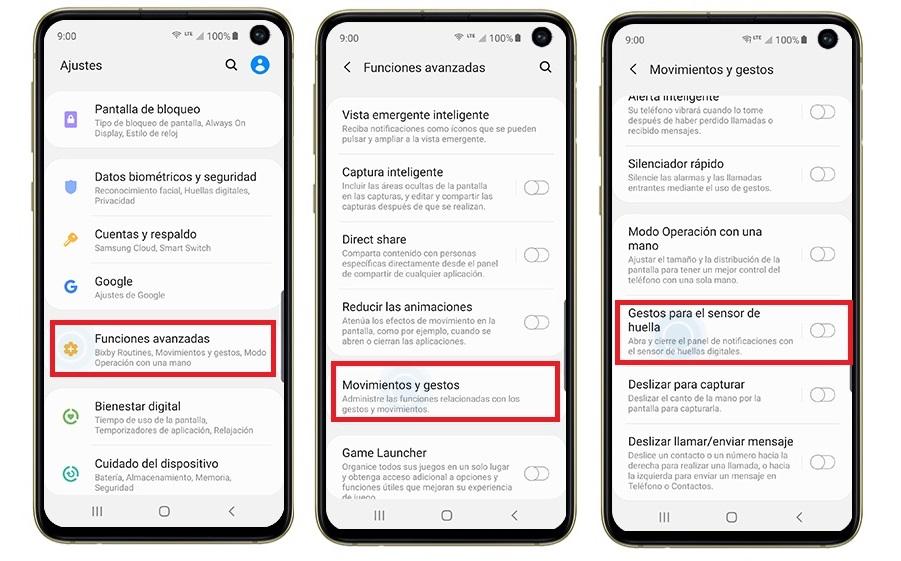
Pour pouvoir activer cette triche, qui variera selon le mobile. Dans le cas de Huawei, nous devrons accéder au menu Paramètres et entrer Sécurité et confidentialité. Une fois à l'intérieur, nous devrons chercher un identifiant d'empreinte digitale. Lorsque nous serons à l'intérieur, tous ces raccourcis que nous propose le constructeur asiatique apparaîtront. Au contraire, si nous avons un smartphone Samsung avec One UI, nous entrerons dans les fonctions avancées, puis dans Section gestes pour le capteur numérique .
Lorsque nous serons à l'intérieur, nous n'aurons qu'à activer l'interrupteur. Et pour pouvoir accéder à la barre de notification dans les deux marques, il suffira de glisser un doigt vers le bas. Dans le cas où vous voudriez le fermer, vous devrez faire le geste inverse.
Prendre des photos avec le lecteur d'empreintes digitales
Bien sûr, certaines couches de logiciels sont devenues un aspect fondamental pour nous de décider d'acheter un smartphone ou un autre, car chacun a des fonctions hautement personnalisables. Comme c'est le cas actuellement, qui est le fait de pouvoir prendre des photos avec le capteur de doigt du mobile.
Et, certains mobiles ont cette possibilité dans leurs paramètres. C'est-à-dire une fonctionnalité supplémentaire qui nous permet de prendre des photos avec le lecteur . Comme c'est le cas avec Huawei ou Xiaomi, que dès que vous mettez votre doigt sur le lecteur et l'exécutez nous permet de prendre un instantané. Bien qu'il faille tenir compte du fait que cette fonction n'est pas activée par défaut, nous devons donc l'activer dans les paramètres du terminal.
Si nous avons un Xiaomi, nous devrons ouvrir l'appareil photo et cliquer sur les trois bandes horizontales en haut pour afficher un menu avec différents modes de prise de vue. Une fois que nous y sommes entrés, nous faisons glisser le menu jusqu'à ce que nous trouvions une section intitulée Paramètres supplémentaires, dans ce menu, nous trouvons une option appelée Obturateur avec empreinte digitale , c'est ce que nous devons activer pour pouvoir prendre des photos avec le lecteur d'empreintes digitales.
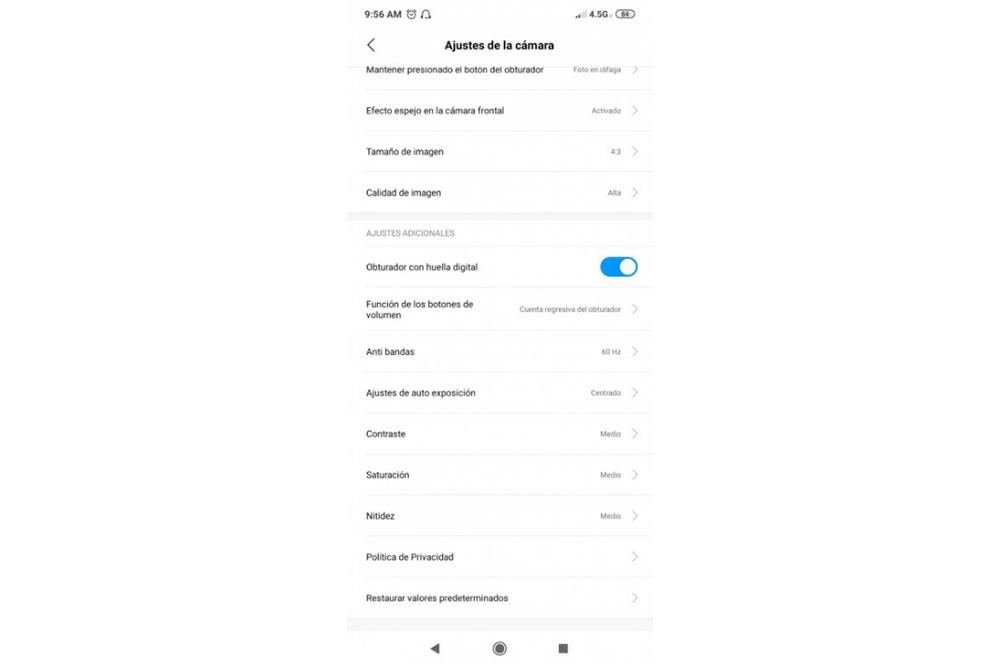
Une fois activé, une fois la photo cadrée, il suffit de cliquer une fois sur le lecteur d'empreintes digitales pour prendre une photo, de la même manière qu'un déclencheur physique du téléphone fonctionnerait. Bien sûr, c'est une excellente option pour les cas où il n'est pas bon pour nous d'appuyer sur le bouton à l'écran.
Dans le cas de Huawei, nous devrons entrer dans Paramètres et entrer Sécurité et confidentialité, puis accéder à l'ID d'empreinte digitale. Après cela, nous pouvons activer un accès direct via le lecteur numérique pour entrer rapidement dans l'appareil photo de notre appareil mobile. Une fois que nous avons activé l'option Prendre une photo ou enregistrer une vidéo, nous n'aurons qu'à appuyer et maintenir le capteur de doigt pour prendre une photo ou enregistrer une vidéo.